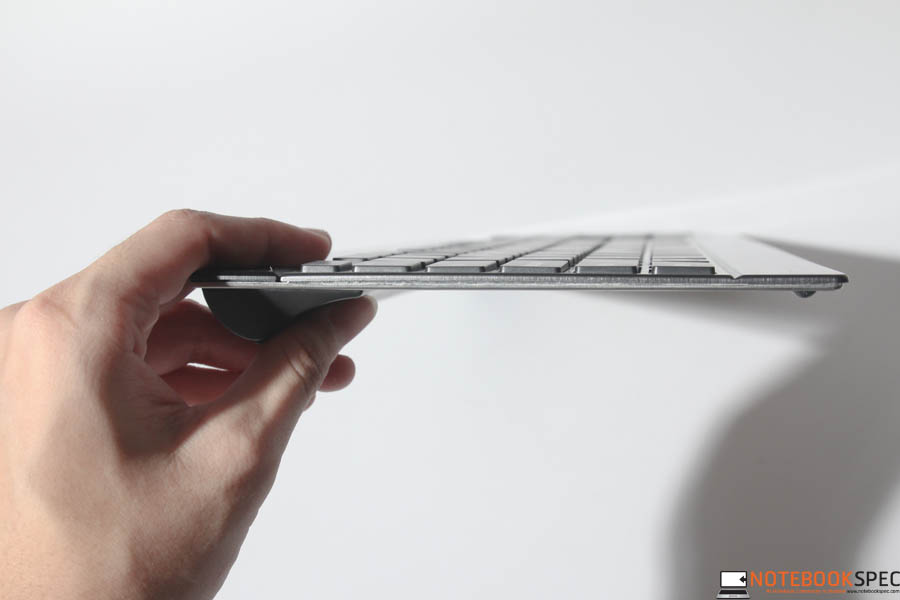Introduction
สวัสดีชาว notebookspec ทุกท่านครับ หลายๆคนคงจะเคยประสบปัญหาการพกพาอุปกรณ์คอมพิวเตอร์ในการทำงาน เล่นเกมส์ นอกสถานที่กันบ้างมั้ยครับ ปัญหาเหล่านั้นจะหมดไปด้วยอุปกรณ์จาก Rapoo เมื่อพูดถึง Rapoo แล้ว หลายๆคนคงจะนึกถึงอุปกรณ์ไร้สายต่างๆ ใช่แล้วครับ เพราะที่ผมจะมารีวิวในวันนี้นั้นคือชุดเม้าส์และคีย์บอร์ดไร้สาย Rapoo 8900p ซึ่งได้รางวัล IF Product Design Award 2013 รายละเอียดจะเป็นยังไงนั้น ไปดูรีวิวกันเลยดีกว่าครับ
?Specification
- ชุดคีย์บอร์ด-เมาส์เลเซอร์ไร้สาย ใช้คลื่นความถึ่ 5 GHz.
- เมาส์เลเซอร์ไร้สาย ช่วยให้ตอบสนองแม่นยายิ่งขึ้น
- มี 8 ปุ่มสั่งงานปรับ DPI ได้ 2 ระดับ 800/ 1600 DPI
- สกอล์เลือนได้ 4 ทิศทาง
- คีย์บอร์ดขนาดบาง 4 มม. ผลิตจากอลูมิเนียมอัลลอยด์
- มีเทคโนโลยี Intelligent Induction Media Buttons
- ?แผงควบคุม Multi Media สว่างอัตโนมัติและเมื่อกดปุ่มจะมีระบบสั่นสะเทือน
- ขนาด คีย์บอร์ด 148 x 432 x 4มม. / เม้าส์ 78 x 125มม.
?Product
การดีไซน์กล่องทำออกมาได้ไม่ค่อยน่าสนใจสักเท่าไร เป็นพลาสติกใสธรรมดาๆโชว์หน้าตาของคีย์บอร์ดและเม้าส์ ด้านหน้ามีสัญลักษณ์ยี่ห้อ RAPOO และที่ด้านหลังกล่องก็มีบอกคุณสมบัติของอุปกรณ์ทั้งสองอย่างคร่าวๆ การแกะออกมาต้องระมัดระวังนิดนึงเพราะว่าพลาสติกค่อนข้างมีความคมและส่วนของที่ใส่เม้าส์กับคีย์บอร์ดเป็นกระดาษแผ่นเดียวกันซึ่งไม่ได้เป็นในลักษณะของกล่องทำให้เวลาเราหยิบคีย์บอร์ดออกมาก่อนเม้าส์อาจจะร่วงหล่นได้ (แกะออกมาครั้งแรกผมตกใจมากเกือบทำเม้าส์หล่นซะแล้วฮ่าๆ)
เมื่อแกะกล่องออกมาจะพบ Wireless Keyboard รุ่น E9270p และ Wireless Mouse รุ่น 7800p พร้อม Nano receiver , สมุดคู่มือเริ่มต้นใช้งาน และแผ่นสำหรับติดตั้งไดร์เวอร์
Detail
ตัวเม้าส์เป็นแบบไร้สายทำงานด้วยความถี่ 5GHz ใช้งานได้ไกลถึง 10เมตร ถูกออกแบบให้มีส่วนโค้งเว้ารับกับมือขวาได้เป็นอย่างดี ผิวด้านบนเป็นผิวมันส่วนตรงผิวสัมผัสด้านข้างเป็นแบบด้าน มีปุ่มฟังก์ชั่นการใช้งานไม่ว่าจะเป็น ซูมเข้า-ซูมออก , ปุ่ม Back-Forward ,ปุ่มปรับ DPI (ปรับได้ 2ระดับ คือ 800/1600) , ลูกเลื่อนเม้าส์แบบ 4 ทิศทาง เหมาะอย่างยิ่งสำหรับผู้ที่ชอบท่องเว็บหรือทำงานเอกสารขนาดใหญ่ที่ต้องเลื่อนหน้าจอไปมา และเป็นเลเซอร์ที่มีความไวในการตอบสนองทำได้ราบลื่นมากเลยทีเดียว
การใช้งานของมันก็ไม่ยุ่งยากเพียงแค่เลื่อนเปิดฝาของมันทางด้านล่างแล้วจะพบ Nano Receiver ถูกเก็บอย่างมิดชิดเราก็เอาออกมาต่อเข้ากับช่อง USB ของคอมพิวเตอร์ ใส่ถ่านขนาด AA สองก้อนที่ตัวเม้าส์ให้เรียบร้อย ปิดฝากดเลื่อนเปิดสวิตช์มายังตำแหน่ง ON ก็สามารถใช้งานได้เลยโดยไม่ต้องลงไดร์เวอร์หรืออะไรเพิ่มเติม ( วินโดวส์ที่ผมใช้ทดสอบเป็น Windows 8 )?
และในส่วนของคีย์บอร์ดสุดบางเบาของเราที่ถูกออกแบบมาให้ดูเรียบมีน้ำหนักเบาพกพาสะดวกและที่สำคัญ มันหนาแค่ 4มิลลิเมตร ด้วยความหนาเพียงเท่านี้อาจจะดูว่าไม่แข็งแรงแต่วัสดุที่ใช้เป็นอลูมิเนียมทั้งด้านหน้าและหลังซึ่งมีความแข็งแรงพอสมควร ปุ่มกดใช้กลไกแบบ Scissor Key ข้อดีของมันคือเวลากดไปปุ่มจะลงไปแบบตรงๆ(เหมือนกับปุ่มกดของ notebook) และอีกฟีเจอร์เด็ดของมันคือแถบสีดำด้านบนที่เป็นปุ่มระบบสมผัสในการควบคุมมัลติมีเดีย โดยมันจะทำงานคล้ายๆระบบรับสายของโทรศัพท์เมื่อเราเอามือเข้าไปใกล้ๆจะมีไฟของปุ่มขึ้นมาให้ได้ใช้งานทันที และเมื่อกดลงไปจะมีการสั่นเบาๆที่ปลายนิ้วทำให้รู้สึกดีได้เหมือนกัน
ด้านหลังของคีย์บอร์ดเป็นอลูมิเนียมทั้งแถบช่วยเพิ่มความแข็งแรงมีปุ่มยางเล็กๆที่ช่วยในการยึดเกาะพื้นผิว3ปุ่ม ส่วนตรงด้านบนที่นู้นออกมาจะเป็นที่สำหรับใส่แบตเตอรี่และช่องเก็บ Nano Receiver แต่ทว่าฝาปิดของมันดูเหมือนจะไม่ค่อยมิดชิดสักเท่าไรแค่เลื่อนเบาๆมันก็เปิดออกมาอาจจะทำให้ตัว Nano Receiver หล่นหายได้เมื่อต้องการพกพาออกไปเล่นข้างนอก ส่วนการใช้งานของคีย์บอร์ดก็ไม่ยุ่งยากเช่นเดียวกับเม้าส์ซึ่งจะใช้ Nano Receiver ตัวเดียวกันทำให้ประหยัด USB ไปได้หนึ่งพอร์ต เพียงแค่เลื่อนเปิดฝาด้านหลังแล้วใส่ถ่าน AAสองก้อน เลื่อนสวิตช์ไปยังตำแหน่ง ON เท่านี้ก็พร้อมใช้ชุดเม้าส์คีย์บอร์ดไร้สายสุดสะดวกสบายกันได้แล้ว
Conclusion
หลังจากที่ได้ลองทำความคุ้นเคย ใช้งานเจ้าชุดคีย์บอร์ดและเม้าส์ไร้สาย Rapoo 8900p นี้มากสักพัก ผมมีความรู้สึกว่ามันเป็นอุปกรณ์ที่ใช้งานได้ง่ายๆในทุกๆที่ไม่ว่าคุณจะเป็นนักธุรกิจที่ต้องออกไปเจอลูกค้าบ่อยๆตามร้านอาหาร ร้านกาแฟ ก็สามารถวางเจ้าคีย์บอร์ดบนตักและพิมพ์ได้อย่างสบายๆ หรือจะเล่นอยู่ที่บ้านฟังเพลงดูหนังต่อจอทีวีขนาดใหญ่ ก็มีฟังก์ชันควบคุมมัลติมีเดียแบบสัมผัสที่มีทั้งความสวยงามและความสะดวกไม่ต้องมีสายให้ยุ่งยากและใช้ได้ไกลถึง10เมตร โดยรวมแล้วการใช้งานจะเน้นไปการทำงาน ท่องเว็บต่างๆซะมากกว่า เพราะสำหรับคนที่จะหาอุปกรณ์ไว้เล่นเกมส์ก็คงจะเทียบกับ Gaming Keyboard ไม่ได้ แต่ก็ถือว่าเป็นชุดเม้าส์คีย์บอร์ดอีกตัวหนึ่งที่มีคุณภาพเหมาะสมกับรางวัล IF Product Design 2013 แล้วครับ ลืมบอกไปอีกอย่างตัวที่ผมนำมารีวิวให้ดูนี้ไม่ได้สกรีนภาษาไทยลงไปนะครับแต่ตัวขายจริงๆมีภาษาไทยแน่นอน โดยสนนราคาขายปลีกอยู่ที่?2,290? บาทครับ
จุดเด่น
- ขนาดกะทัดรัด น้ำหนักเบา พกพาสะดวก
- สัญญาณ Wireless ความถี่ 5GHz ทำงานได้ราบรื่นไม่ติดขัด
- ช้อลูมีเนียมเป็นวัสดุของคีย์บอร์ด มีความแข็งแรงมาก
- เม้าส์ปรับ DPI ได้ และมีลูกเลื่อนแบบ 4ทิศทาง (ซึ่งส่วนใหญ่ชุดเม้าส์คีย์บอร์ดจะไม่สามารถปรับได้)
- ใช้งานง่ายแค่ใส่ Nano Receiver เพียงตัวเดียวก็ใช้ได้ทั้งเม้าส์และคีย์บอร์ด
- แบตเตอรี่ชุดเดียวใช้งานได้นานถึง 12เดือน
ข้อสังเกต
- ไฟบนแผงควบคุมมัลติมีเดียบนตัวคีย์บอร์ดไม่ค่อยสว่างมากเท่าไร
- ไม่มีปุ่ม Fn และไฟแสดงสถานะ Caps lock ,Scroll lock ,Num lock บนตัวคีย์บอร์ด
- ฝาหลังของคีย์บอร์ดหลวมเกินไปอาจทำให้ Nano Receiver ที่เก็บไว้หล่นหายได้